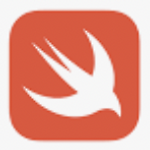목록Debug (10)
투케이2K
[개발 환경 설정] 개발 툴 : XCODE [설 명] // --------------------------------------------------------- [디버깅 단축키 설명] : 1. command + Y : 브레이크 포인트 비활성 및 활성화 2. F6 : 다음 라인 이동 (Step Over) 3. F7 : 현재 라인 내부 진입 (Step Into) 4. F8 : 현재 함수에서 나가기 (Step Out) // --------------------------------------------------------- [참고 사이트] [디버깅 수행 방법] : https://blog.naver.com/kkh0977/222847671278 // -------------------------------..
 140. (Objective-C/objc) ifdef DEBUG 사용해 빌드 타입 디버그 및 운영 모드 구분 수행
140. (Objective-C/objc) ifdef DEBUG 사용해 빌드 타입 디버그 및 운영 모드 구분 수행
[개발 환경 설정] 개발 툴 : XCODE 개발 언어 : OBJECTIVE-C [소스 코드] // ----------------------------------------- // [SEARCH FAST] : [빌드 타입 확인 실시] // ----------------------------------------- #ifdef DEBUG [S_Log _D_WithC_:[NSString stringWithFormat:@"%s", __FILE__] M_:[NSString stringWithFormat:@"%s :: %d", __FUNCTION__, __LINE__] description:@"빌드 타입 확인 실시 : DEBUG 실행" data:nil]; #else [S_Log _D_WithC_:[NSS..
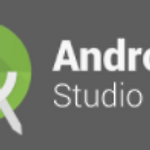 519. (Android) 안드로이드 디버그 APK (debug apk) 파일 생성 방법 정리
519. (Android) 안드로이드 디버그 APK (debug apk) 파일 생성 방법 정리
[개발 환경 설정] 개발 툴 : AndroidStudio [방법 설명]
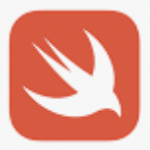 329. (ios/xcode) xcode 사용해 앱 killed 종료 상태에서 디버깅 (debug) 수행 방법 - Edit Scheme , Wait for the excutable
329. (ios/xcode) xcode 사용해 앱 killed 종료 상태에서 디버깅 (debug) 수행 방법 - Edit Scheme , Wait for the excutable
[개발 환경 설정] 개발 툴 : XCODE [설 명] 1. 기존에 디바이스에 앱이 설치되어 있는 경우 >> 먼저 앱 삭제 수행 실시 2. Xcode 실행 >> Product >> Scheme >> Edit Scheme 선택 실시 3. Edit Scheme 에서 Run 모드를 Debug 로 선택 >> Launch 옵션에서 [Wait for the excutable to be launched] 체크 실시 4. Xcode 에서 앱 killed 상태에서 확인하고 싶은 구간에 [디버깅 브레이크 포인트] 지정 실시 5. 디바이스를 PC 에 연결 >> Run 앱 설치 수행 실시 - [Wait for the excutable to be launched] 모드로 Run 수행 시..
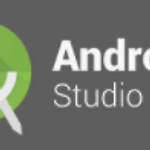 324. (AndroidStudio/android/java) BuildConfig DEBUG 사용해 빌드 환경 debug , release 구분 확인
324. (AndroidStudio/android/java) BuildConfig DEBUG 사용해 빌드 환경 debug , release 구분 확인
[개발 환경 설정] 개발 툴 : AndroidStudio 개발 언어 : java [사용 방법 소스 코드] // ----------------------------------------- if (S_BuildSettings.DEBUG == true){ Log.i("---","---"); Log.d("//===========//","================================================"); Log.i("","\n"+"["+String.valueOf(ACTIVITY_NAME)+" >> onCreate() :: 빌드 환경 체크 실시]"); Log.i("","\n"+"[build :: DEBUG]"); Log.d("//===========//","==============..
 53. (Objective-C/objc) if else 구문을 사용해 빌드 (build) 환경 debug , release 구분 확인
53. (Objective-C/objc) if else 구문을 사용해 빌드 (build) 환경 debug , release 구분 확인
[개발 환경 설정] 개발 툴 : XCODE 개발 언어 : OBJECTIVE-C [테스트 방법] [소스 코드] // MARK: - [뷰 화면 표시] - (void)viewDidAppear:(BOOL)animated { [super viewDidAppear:animated]; printf("\n"); printf("=============================== \n"); printf("[ChildViewController >> viewDidAppear() :: 뷰 화면 표시] \n"); printf("=============================== \n"); printf("\n"); // [if else 구문을 사용해서 debug 모드 및 release 모드 동작 구분 확인] ..
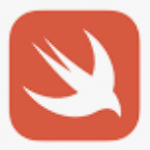 98. (swift/xcode) 빌드 환경 (build) 디버그 (debug) 및 릴리즈 (release) 모드 구분 분기 처리 방법
98. (swift/xcode) 빌드 환경 (build) 디버그 (debug) 및 릴리즈 (release) 모드 구분 분기 처리 방법
[개발 환경 설정] 개발 툴 : XCODE 개발 언어 : SWIFT [방법 설명] [소스 코드] // MARK: - [테스트 함수 정의] func testMain() { print("") print("===============================") print("[ViewController >> testMain() :: 테스트 함수 수행]") print("===============================") print("") // [if else 구문을 사용해서 debug 모드 및 release 모드 동작 구분 확인] #if DEBUG print("") print("===============================") print("[ViewController >..
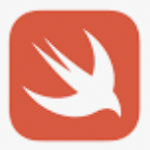 166. (ios/swift) [간단 설명] Xcode 에서 디버깅 (debug) 수행 방법
166. (ios/swift) [간단 설명] Xcode 에서 디버깅 (debug) 수행 방법
[개발 환경 설정] 개발 툴 : XCODE 개발 언어 : SWIFT [방법 설명]
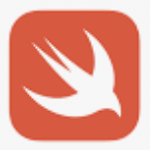 160. (ios/swift) Xcode 사용해 무선 와이파이 (wifi) 디버깅 수행 방법
160. (ios/swift) Xcode 사용해 무선 와이파이 (wifi) 디버깅 수행 방법
[개발 환경 설정] 개발 툴 : XCODE 개발 언어 : SWIFT [방법 설명]